
Cara Mengatasi Font di PowerPoint Berubah di Komputer Lain
Cara Mengatasi Font di PowerPoint Berubah di Komputer Lain - Ketika kamu sedang edit file PowerPoint dan memindahkannya ke komputer lain, kamu mungkin akan mendapati tampilan font yang berbeda pada komputer lain.
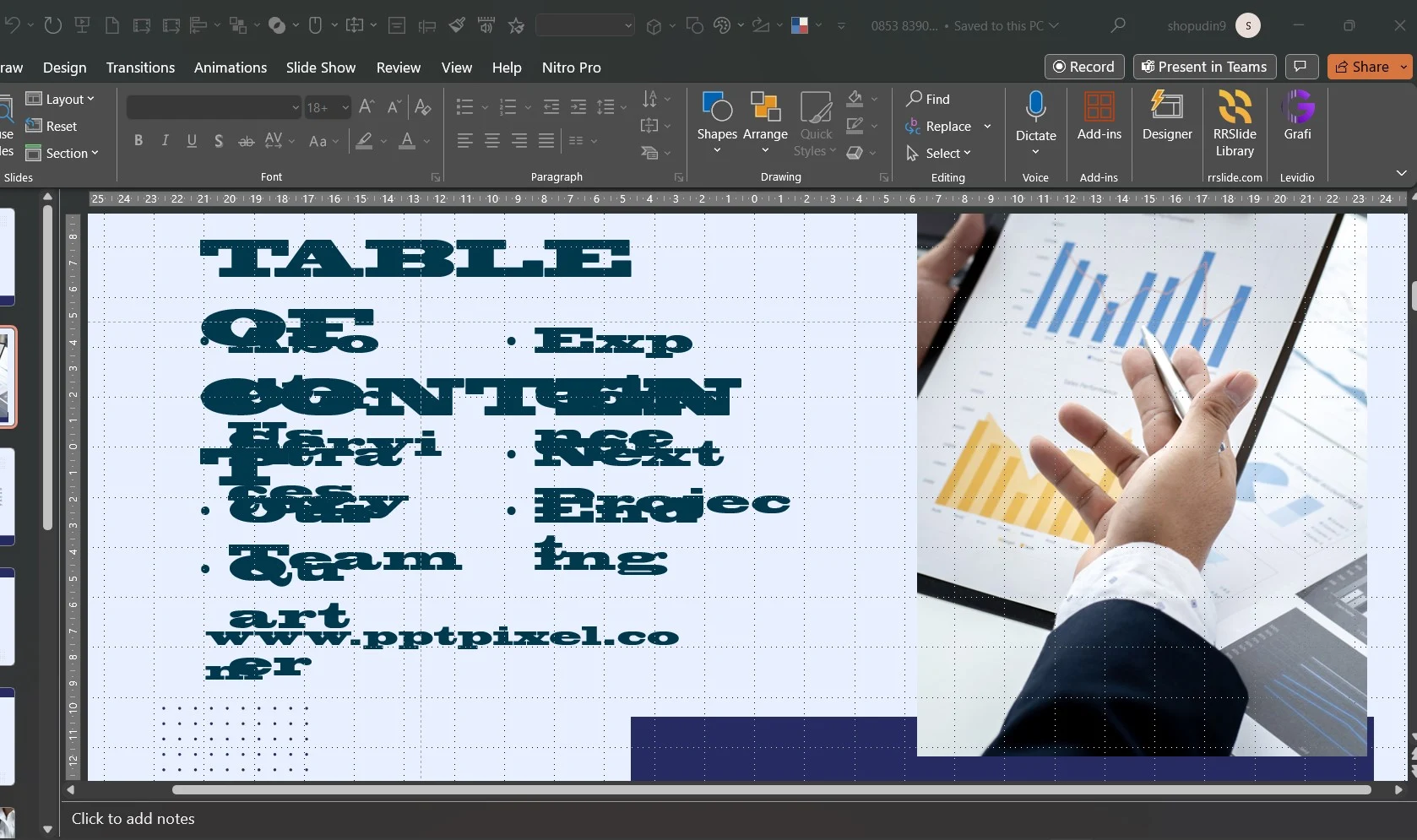
Dimana hal tersebut tentunya akan mempengaruhi sisi estetika dari materi PowerPoint yang akan disampaikan. Hal ini terjadi karena komputer tersebut tidak memiliki font yang kamu miliki, jika demikian maka font otomatis akan berubah menjadi default font bawaan sistem.
Baca Juga : Cara Share Screen di Microsoft Teams
Mengatasi Font di PowerPoint Berubah di Komputer Lain
Mengatasi hal tersebut, ternyata ada pengaturan yang bisa kamu aktifkan untuk membawa pengaturan font pada file PowerPoint Sehingga font tidak akan berubah meski berpindah-pindah komputer.
- Buka file PowerPoint dan edit sesuai kebutuhan.
- Jika sudah buka pengaturan Word, caranya dengan menekan shortcut ALT + F lalu tekan T, lakukan ini secara sekuensial. Atau bisa juga dengan klik menu File > Options.
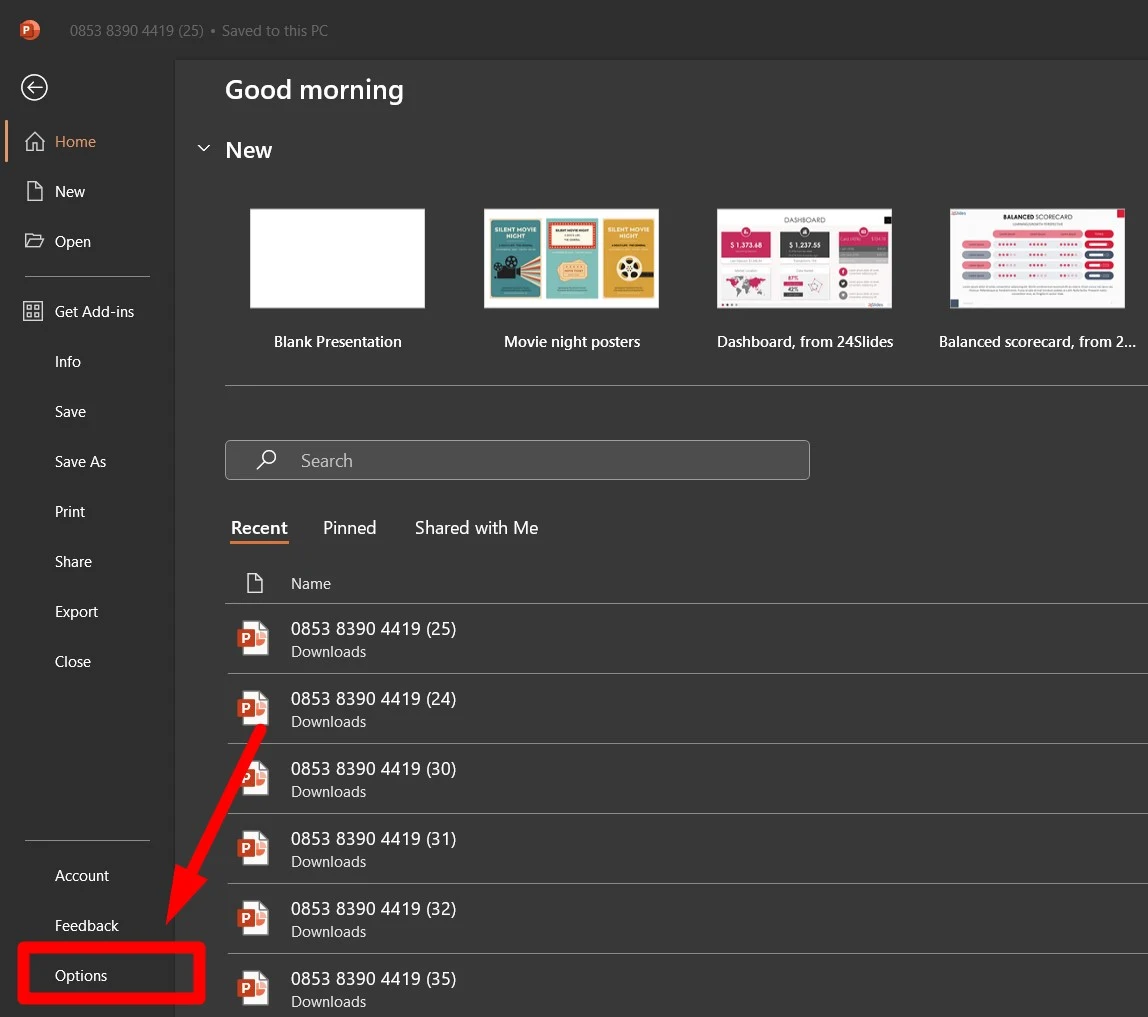
- Klik menu Save, lalu pada panel kanan beri tanda centang pada opsi Embed fonts in the file. Beri centang Embed only the characters used in the document (best for reducing file size) supaya Office hanya menyimpan font yang digunakan saja. Klik OK untuk menyimpan pengaturan.

- Done.
Terimakasih sudah membaca artikel Cara Mengatasi Font di PowerPoint Berubah di Komputer Lain, jika anda sedang membutuhkan video branding disini Kumpulannya.




0 Response to " Cara Mengatasi Font di PowerPoint Berubah di Komputer Lain"
Posting Komentar